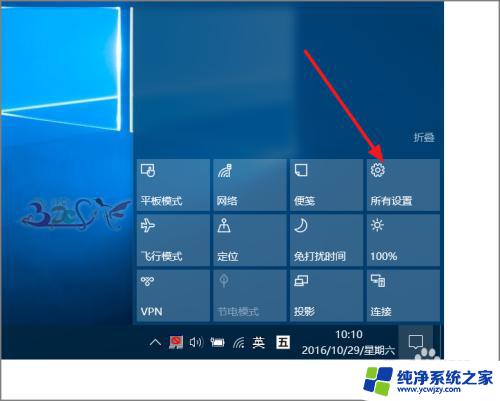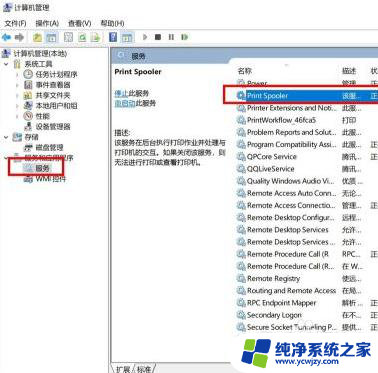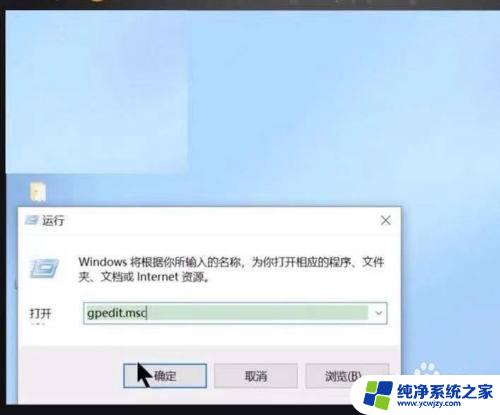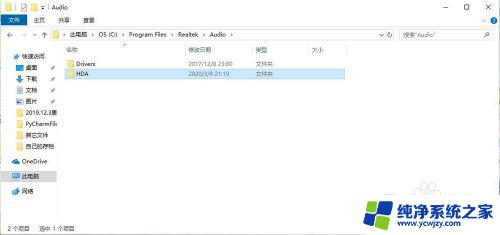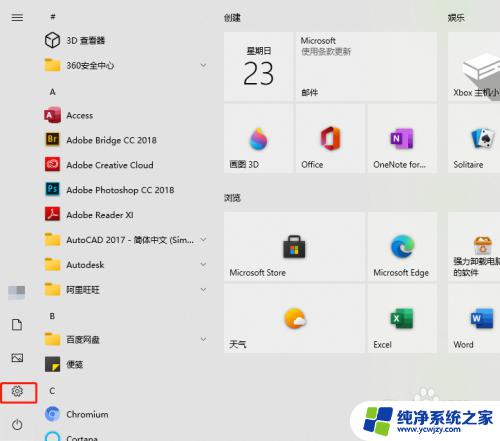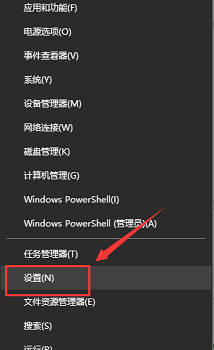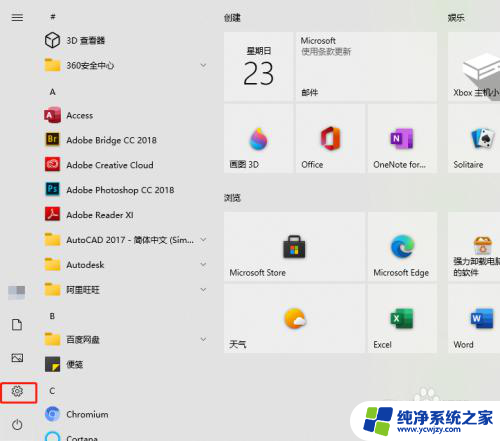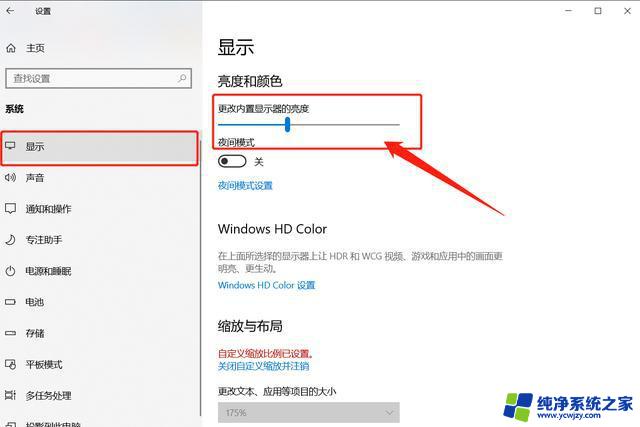win10gpedit.msc找不到
在使用Windows 10系统时,有些用户可能会遇到找不到gpedit.msc的问题,gpedit.msc是组策略编辑器,是Windows系统中非常重要的一个管理工具,用来配置计算机的本地策略。如果你在Win10系统中找不到gpedit.msc,可能是因为系统版本不支持该工具,或者是安装过程中出现了一些问题。接下来我们将为您介绍一些解决方法,帮助您解决这个问题。
解决方法如下:
1、开启win10家庭版的组策略功能。
2、首先同时按键盘上的WIN+R键,打开运行对话框。输入notepad打开记事本。
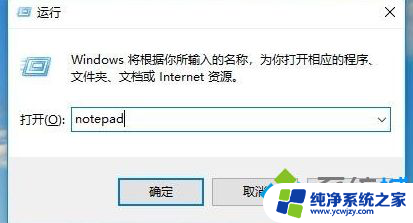
3、然后在记事本中保存如下批处理内容。
说明:通过dir命令遍历系统盘servicing目录,寻找组策略的配置包。找到后写入到gp.txt文件,然后通过dism命令来安装组策略包。
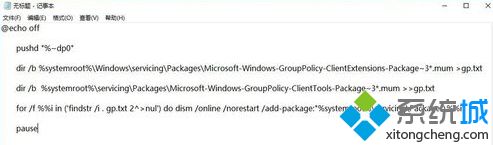
4、接下来点击右上角的[文件]——[另存为]。在弹出的界面中选择保存路径、文件名(这里命名为gpedit.bat),注意文件类型为“所有文件”,只有这样才能保证gpedit.bat是一个批处理文件。
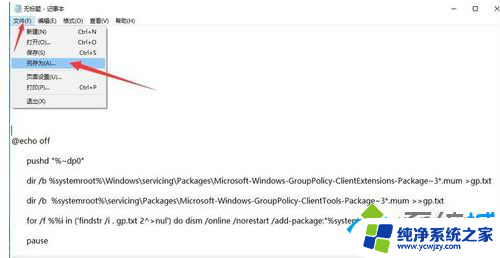
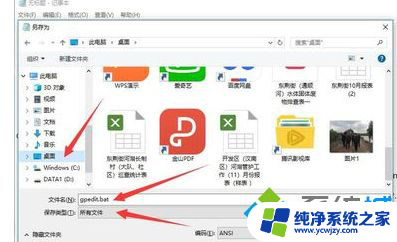
5、然后在保存的gpedit.bat上右键选择并点击[以管理员身份运行],上面在批处理代码介绍中已经说过了。dism命令需要管理员权限,所以批处理必须以管理员身份运行。
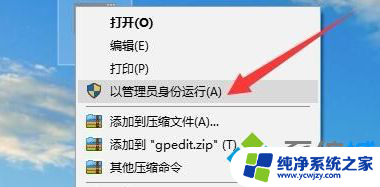
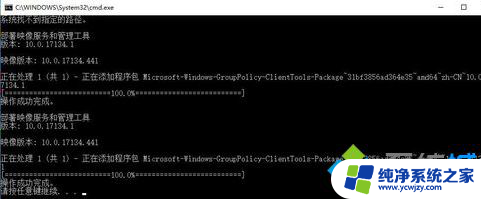
6、最后等待批处理执行完毕即可。这时候同时按WIN+R键打开运行输入gpedit.msc,按回车键或者确定按钮即可打开组策略。
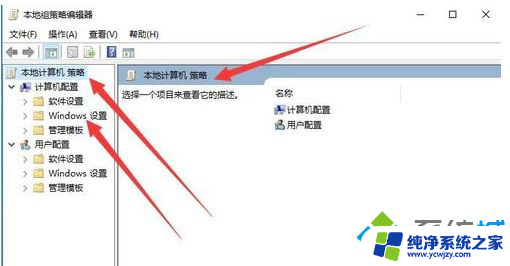
以上就是win10gpedit.msc找不到的全部内容,如果您不了解,可以按照以上方法进行操作,希望这能对大家有所帮助。